Blender でプリーツスカートのモデリング
カテゴリ:blender
普通にモデリングする方法と物理シミュレーションを使う方法とを紹介する。
普通にモデリングする方法
Checker Deselect(チェッカー選択解除)を使えば簡単にプリーツスカートを作成できる.
手順
偶数個の頂点数で Circle(円)を作り,Checker Deselect で一つ飛ばしに頂点を選択する.
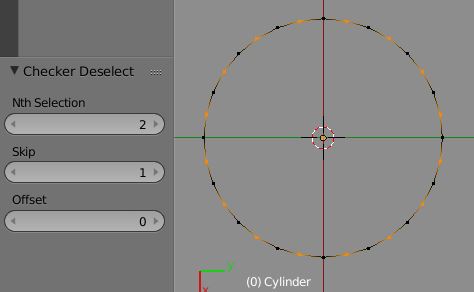
編集する頂点の選択
縮小して回転させる.
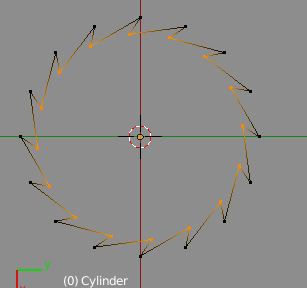
内側をつくる
辺選択モードにして,Checker Deselect で長辺のみ選択する. A で全選択した後,長辺を Shift を押しながら2回クリックしてアクティブにするといい. そのあとで細分化する(W > 細分化).
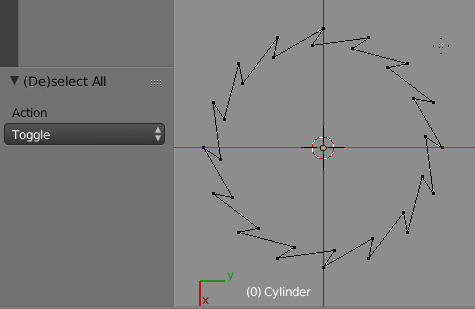
長辺の選択
全選択して細分化した頂点をアクティブにしてから Checker Deselect で細分化した部分を選択する. そのあとで回転・スケールする.
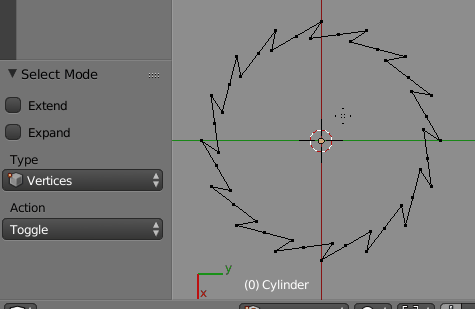
ふたつ飛ばしに頂点を選択
押し出して法線の向きや形を整える.
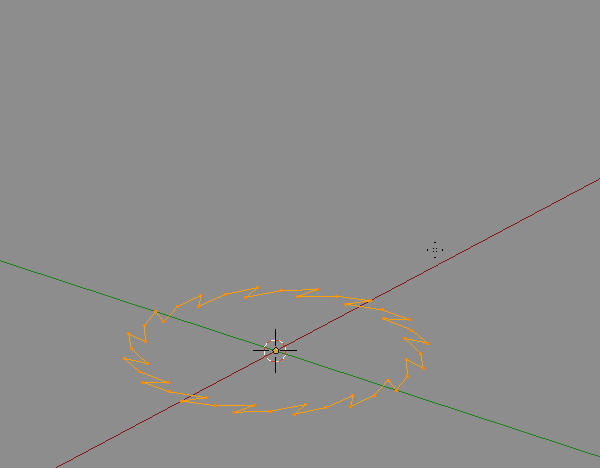
微調整
物理シミュレーションを使う方法
スカートを回転させる方法
以下のようなポリゴンを作成し、内側の頂点をピン止用の頂点グループに登録する。
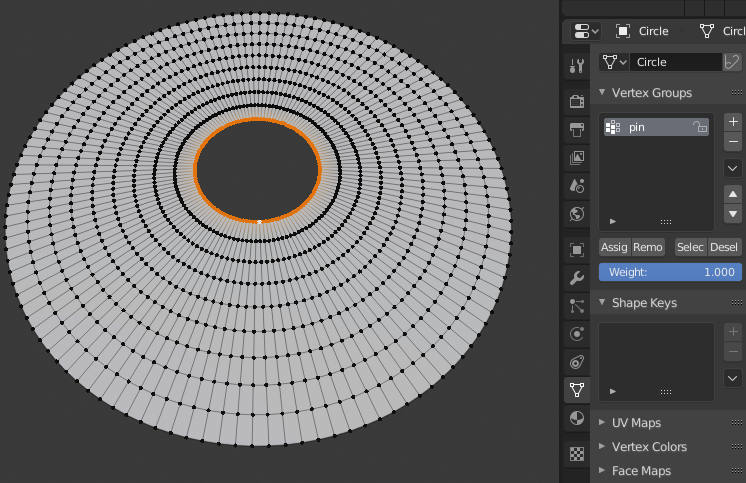
クロスシムでシルクプリセットを適用し、ピン止めの頂点グループとセルフコリジョンとを設定する。
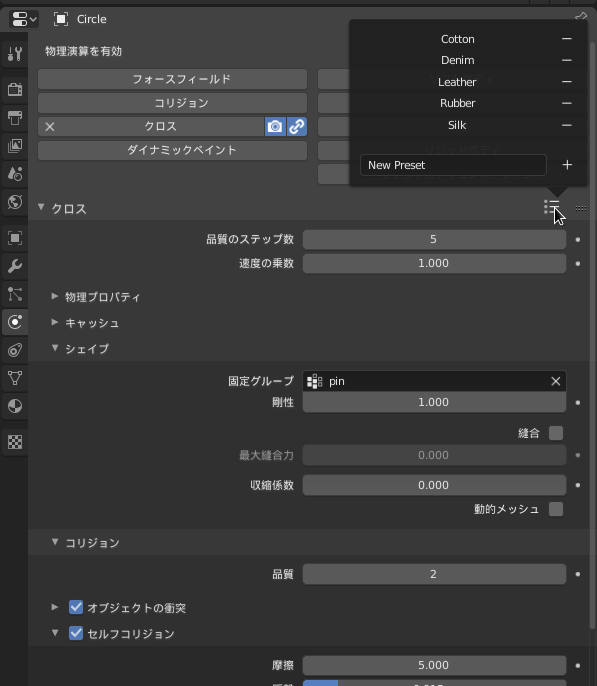
クロスシムの設定(シルクプリセット)
再生していいところで止めて、クロスシムモディフィアを適用して完成。
メッシュを回転させる
クロスシム時にメッシュを回転させると形が変わる。回転の Z に「#frame/20」や「#sin(frame/20)」と入力するとわずかにメッシュを回転させられる。
型を使う方法
blenderで簡単スカート作成方法。この方法はお絵かきには特に有効だと思います。 pic.twitter.com/PZrwUYlz0W
— Mumei.blend (@NL774) July 11, 2020